3 Cách bật sơ đồ trang Web để lưu trữ thẻ
Nếu bạn đã quyết định tạo bật sơ đồ trang Web cho kho lưu trữ thẻ của mình thì trong bài viết cơ sở kiến thức này, chúng tôi sẽ hướng dẫn bạn cách tạo bật sơ đồ trang Web cho kho lưu trữ thẻ bằng Rank Math.
Trong WordPress, thẻ không là gì ngoài các phân loại mà bạn có thể gán cho bài đăng. Mục đích của việc gán thẻ là giúp người dùng ( và công cụ tìm kiếm ) tìm thấy nội dung trên trang Web của bạn.
Tuy nhiên, việc tạo bật sơ đồ trang Web và thêm Index Robots Meta cho kho lưu trữ thẻ của bạn là hoàn toàn tùy chọn và phụ thuộc nhiều hơn vào cách định cấu hình trang Web của bạn.
Ví dụ: nếu bạn đang điều hành một blog trong đó các trang thẻ của bạn chỉ chứa các đoạn trích từ bài đăng thì rất có thể chúng sẽ bị các công cụ tìm kiếm coi là nội dung nghèo nàn.
Trong trường hợp khác, nếu bạn đang chạy một blog ẩm thực với mỗi thẻ đại diện cho một thành phần thì các trang thẻ của bạn có thể có nhiều chi tiết hơn về thành phần đó và bạn có thể muốn chúng hiển thị trên kết quả tìm kiếm.
Trong trường hợp như vậy, bạn nên bật sơ đồ trang Web và lập chỉ mục các kho lưu trữ thẻ của mình.
Kích hoạt mô-đun bật sơ đồ trang Web
Đi tới Bảng điều khiển WordPress → Xếp hạng SEO Toán học trong khu vực quản trị WordPress của bạn. Từ danh sách các mô-đun có sẵn, hãy bật mô-đun Sơ đồ trang Web nếu bạn chưa bật.
Bật mô-đun sơ đồ trang Web
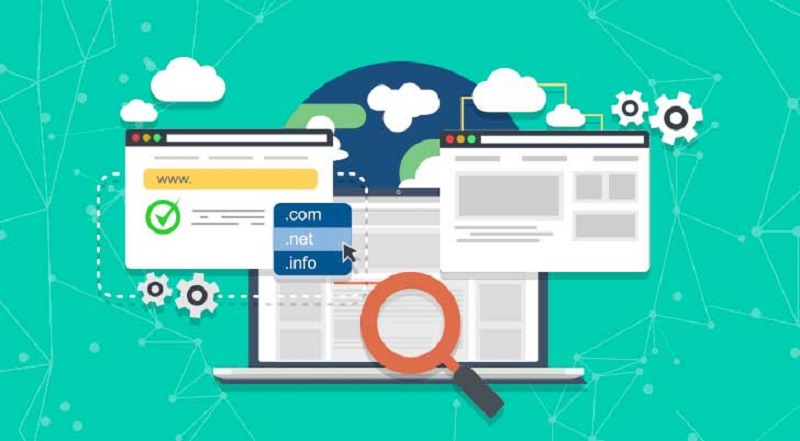
Bao gồm các thẻ trong Sơ đồ trang Web
Tiếp theo, điều hướng đến Xếp hạng SEO → Cài đặt sơ đồ trang Web → Thẻ và sau đó bật tùy chọn Bao gồm trong Sơ đồ trang Web . Đảm bảo nhấp vào nút Lưu Thay đổi để phản ánh các thay đổi.
Bật sơ đồ trang Web để lưu trữ thẻ
Bây giờ bạn sẽ có thể truy cập sơ đồ trang Web lưu trữ thẻ từ URL được hiển thị trên trang này. Như bạn có thể thấy từ hình ảnh trên, sơ đồ trang Web Thẻ có sẵn để chúng tôi truy cập thông qua URL https://rankmath.local/post_tag-sitemap.xml( sẽ giống với trang Web của bạn, ngoại trừ tên miền sẽ thay đổi ).
Sơ đồ trang Web Thẻ của chúng tôi đã được tạo nhưng nó chỉ chứa các thẻ bạn đã định cấu hình để Lập chỉ mục bằng Robots Meta. Nói cách khác, nếu bạn thêm Meta Robots Không lập chỉ mục cho kho lưu trữ thẻ của mình thì Rank Math sẽ không đưa chúng vào sơ đồ trang Web Thẻ.

Đặt chỉ mục cho thẻ lưu trữ Robots Meta
Để đảm bảo kho lưu trữ thẻ của bạn được đặt bằng Index Robots Meta, hãy điều hướng đến Xếp hạng SEO → Tiêu đề & Meta → Thẻ .
Mở cài đặt Tiêu đề & Meta cho Thẻ
Trong phần Thẻ, bạn có thể tìm thấy tùy chọn Tag Archives Robots Meta . Trong trường hợp tùy chọn này không có sẵn cho bạn, hãy đảm bảo bạn đã chuyển sang Chế độ nâng cao trong Rank Math.
Sau đó, chuyển đổi tùy chọn Tag Archives Robots Meta như hiển thị bên dưới để một tùy chọn khác để chọn cài đặt meta robot tùy chỉnh sẽ xuất hiện. Từ cài đặt meta robot tùy chỉnh, hãy chọn hộp kiểm Chỉ mục và bỏ chọn Không có chỉ mục.
Đặt chỉ mục cho thẻ lưu trữ Robots Meta
Cuối cùng, nhấp vào nút Lưu Thay đổi để phản ánh các thay đổi.
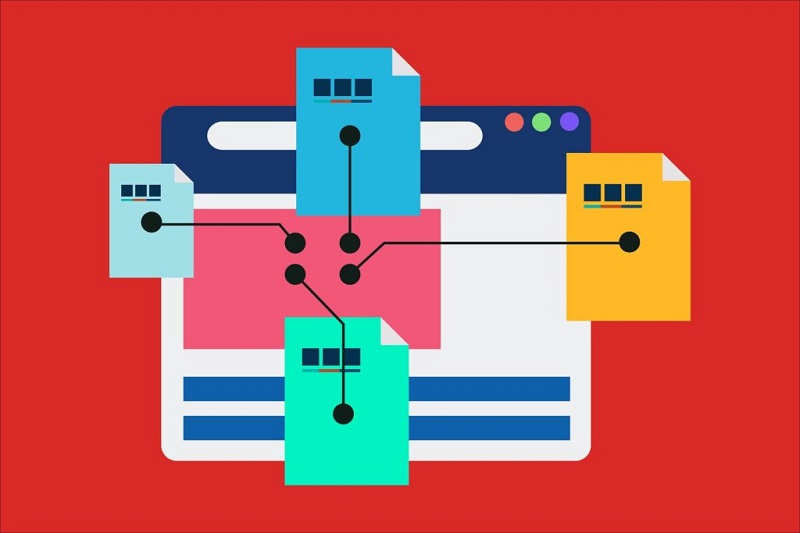
Lưu thay đổi
Và thế là xong! Chúng tôi hy vọng hướng dẫn này đã giúp bạn bật sơ đồ trang Web để lưu trữ thẻ. Nếu bạn vẫn có bất kỳ câu hỏi nào, vui lòng liên hệ trực tiếp với nhóm hỗ trợ của chúng tôi từ đây và chúng tôi luôn sẵn sàng trợ giúp.
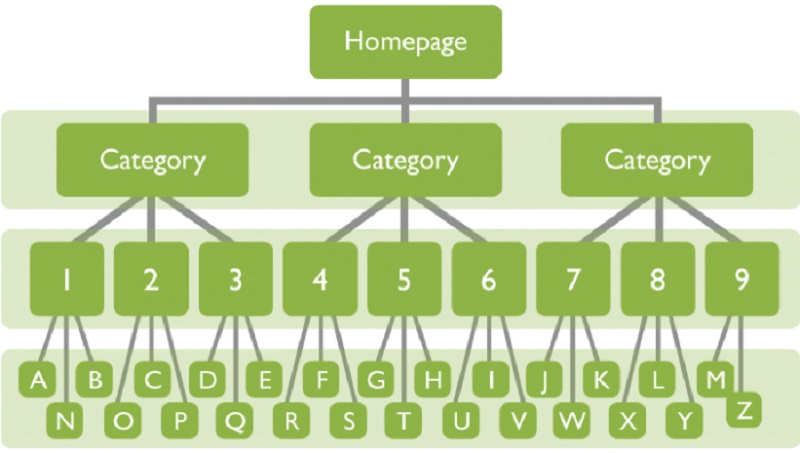
Xem Thêm: Sử dụng sơ đồ trang web dành cho video trong xếp hạng toán học


 Facebook chat
Facebook chat
 WhatsApp
WhatsApp